Tabl cynnwys
Bydd yr erthygl yn dangos i chi sut i gyfyngu ar nifer y rhesi yn Excel. Mae gan daflen waith Excel 1048576 rhesi a 16384 golofnau ac nid oes angen yr holl resi hyn arnom i weithio gyda nhw. Weithiau gall ein set ddata gynnwys ychydig o setiau o resi. Yn yr achos hwnnw, gall cyfyngu ar nifer y rhesi roi man gwaith ymarferol i ni yn y daflen Excel. Pwrpas yr erthygl hon yw rhoi rhai awgrymiadau sylfaenol i chi ar gyfer cyfyngu ar nifer y rhesi mewn taflen waith Excel.
Lawrlwythwch Llyfr Gwaith Ymarfer
<0. Cyfyngu Nifer y Rhesi.xlsm3 Ffordd Effeithiol o Gyfyngu Nifer y Rhesi yn Excel
Yn y set ddata, fe welwch wybodaeth gwerthiant am siop groser. Nid yw swm yr eitemau gwerthu yn y siop honno cymaint â hynny. Felly nid oes angen yr holl resi yn y ddalen arnom i gyfrifo cyfanswm y gwerthiannau neu'r elw. Fe welwch y prosesau o cyfyngu ar y rhesi yn y ddalen honno yn adran ddiweddarach yr erthygl hon.

1. Cuddio Rhesi i Gyfyngu Nifer Rhesi
Y ffordd hawsaf i cyfyngu ar y rhesi mewn taflen waith Excel yw eu cuddio o'r ddalen honno. Gadewch i ni fynd trwy'r cyfarwyddiadau isod i gael gwell persbectif.
Camau:
- Dewiswch res wag ar ôl eich set ddata. Yn fy achos i, rwyf am gadw hyd at 14eg rhes y ddalen. Felly dewisais y 15fed .

- Wedi hynny, pwyswch CTRL+SHIFT+Down allwedd . Bydd yn dewisyr holl resi gwag sy'n weddill yn y ddalen honno.
- Wedi hynny, de-gliciwch ar unrhyw un o'r celloedd a ddewiswyd a dewiswch Cuddio .
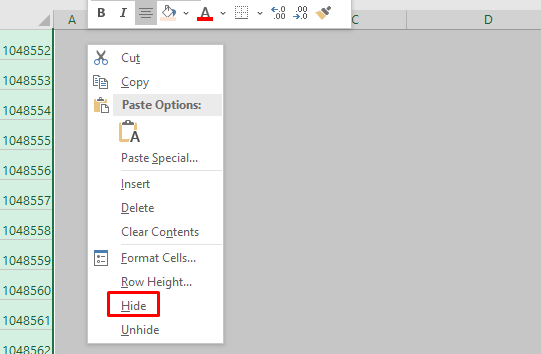
- Fodd bynnag, gallwch ddefnyddio'r un gorchymyn o'r grŵp Celloedd yn y Tab Cartref . Mae angen i chi ddewis Fformat >> Cuddio & Datguddio >> Cuddio Rhesi .
Ar ôl y gorchymyn hwn, bydd yr holl ni fydd rhesi gwag ar ôl y 14eg ar gael i'w defnyddio.

Felly gallwch cyfyngu ar nifer y rhesi yn Excel dim ond trwy eu cuddio.
Darllen Mwy: Sut i Gynyddu Terfyn Rhes Excel (Defnyddio Model Data)
2. Eiddo Datblygwr i Analluogi Ardal Rhesi Sgrolio <10
Yn yr adran hon, byddaf yn dangos i chi sut i gyfyngu ar y rhifau rhes trwy analluogi'r ardal sgrolio gan ddefnyddio Eiddo'r Datblygwr ar gyfer taflen Excel. Fodd bynnag, mae hon yn broses dros dro . Os caewch eich llyfr gwaith a'i agor eto, ni fydd yn gweithio. Gadewch i ni fynd trwy'r camau isod i gael gwell dealltwriaeth.
Camau:
- Yn gyntaf, ewch i Datblygwr >> Eiddo .
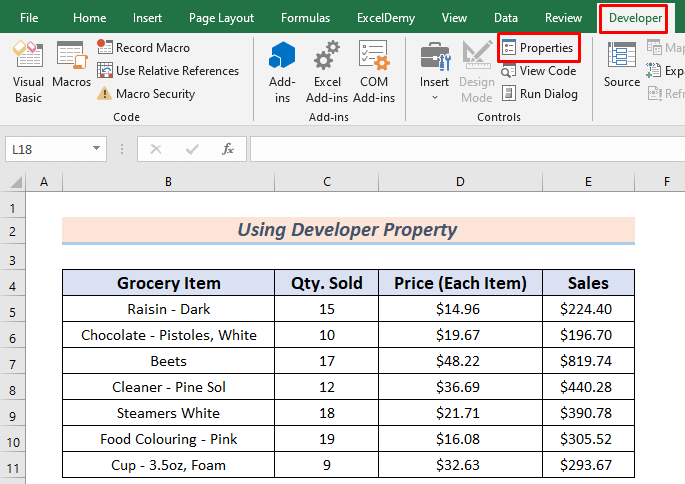

- Yn olaf, cau yr Priodweddau Bydd y gweithrediad hwn yn analluogi'r ardal sgrolio y tu allan i hyn ystod o resi. Ni allwch eu dewis, felly mae eich nifer o resi defnyddiadwy bellach yn gyfyngedig .
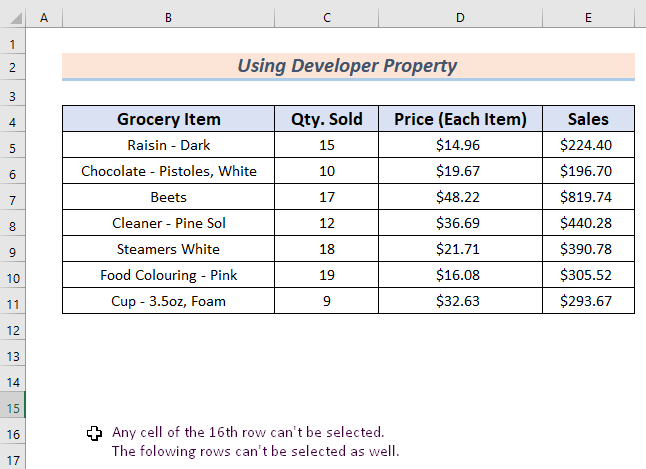
Felly gallwch cyfyngu ar y nifer o resi trwy analluogi'r ardal sgrolio.
Darllen Mwy: Sut i Gyfyngu Colofnau yn Excel (3 Ffordd Cyflym)
3. Gosod Ardal Sgrolio Gan Ddefnyddio VBA i Gyfyngu Nifer y Rhesi
Gallwch hefyd ddefnyddio cod VBA i gyfyngu ar nifer y rhesi yn barhaol. Gadewch i ni fynd trwy'r drefn isod i gael gwell dealltwriaeth.
Camau:
- Yn gyntaf, ewch i'r Tab Datblygwr ac yna dewiswch Visual Basic .


5246
>
Yma, rydym actifadu y daflen waith ar gyfer Is-weithdrefn Breifat a gosodwch yr ardal sgrolio a ddymunir. Yn yr achos hwn, gosodais yr ystod A1:XFD15 ar gyfer sgrolio . Sy'n golygu ei bod yn amhosibl dewis unrhyw gell y tu allan i'r ystod hon ac felly gallwn gyfyngu ar nifer y rhesi i'w gweithredu.
- Yn olaf, pwyswch CTRL+S i achub y ffeil a mynd yn ôl at eich dalen. Yn yr achos hwn, enw'r ddalen yw llyfr gwaith . Ni fyddwch yn gallu dewis unrhyw un o'rcelloedd y tu allan i'r ystod a sgroliwch i lawr er eich bod yn cau'r ffeil Excel a'i hagor eto.
 >
>
Felly gallwch cyfyngu nifer y rhesi drwy ddefnyddio VBA .
Sylwer:
Rhaid actifadu y taflen waith o'r eicon cwymplen y soniasom amdano yn y camau. Fel arall, ni fydd copïo ac yna gludo'r cod yn y modiwl dalen yn gweithio.
Darllen Mwy: Sut i Gosod Diwedd Taenlen Excel (3 Ffordd Effeithiol)
Adran Ymarfer
Yma, rwy'n rhoi set ddata'r erthygl hon i chi er mwyn i chi allu ymarfer y dulliau hyn ar eich pen eich hun.

Casgliad
Yn ddigon i ddweud, gallwch ddysgu rhai tactegau sylfaenol i gyfyngu ar nifer y rhesi yn Excel ar ôl darllen yr erthygl hon. Os oes gennych chi unrhyw ddulliau neu gwestiynau neu adborth gwell am yr erthygl hon, rhannwch nhw yn y blwch sylwadau. Bydd hyn yn fy helpu i gyfoethogi fy erthyglau sydd i ddod. Am ragor o ymholiadau, ewch i'n gwefan ExcelWIKI .

